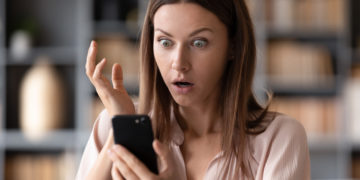Mais do que um simples aplicativo para a troca de mensagens, o WhatsApp tem um papel muito importante para a economia como um todo. Discorda? Então, pense na quantidade de vendas dos mais diversos produtos fechadas por meio de conversas no aplicativo. Se após fechar negócio, você quiser excluir um número, saiba como remover o contato.
Leia mais: Recebendo ligações com prefixo 234 no WhatsApp? Não atenda, ou pode ser tarde demais!
Para não ficar com a agenda cheia, uma dica é fazer uma verdadeira limpeza nos seus contatos de tempos em tempos. Isso ajuda a manter somente aqueles que são realmente necessários, de pessoas próximas, por exemplo. Por isso, seja por questões de trabalho ou simplesmente para manter a agenda organizada, aprenda a remover os contatos pelo PC ou celular.
Aprenda a remover um contato do seu WhatsApp
A ideia é que você aprenda a fazer as etapas de remoção em diferentes dispositivos, sem levar muito tempo. É simples, prático e muito útil. Por isso, saiba quais são as etapas:
No celular (Android):
- Abra o aplicativo WhatsApp.
- Selecione a conversa do contato que deseja remover.
- Clique no nome do contato para acessar mais informações.
- Toque em “Ver na lista de contatos” (ícone de três pontos na parte superior direita).
- Clique em “Excluir” para remover o contato, confirmando a ação em seguida.
No celular (iOS):
- Abra o WhatsApp no seu dispositivo iOS.
- Selecione a conversa do contato a ser excluído.
- Clique no nome do contato.
- Toque em “Editar”.
- Selecione “Apagar Contato” e confirme a ação.
No PC:
- Aqui tem um detalhe: a exclusão de contatos pelo WhatsApp Web ou aplicativo para computador não é possível. Isso acontece por conta da sincronização com o dispositivo móvel. Mas, uma saída é bloquear um contato na plataforma Web e no aplicativo para PC:
- Selecione a conversa indesejada.
- Clique no ícone de três pontos (superior direita).
- Escolha “Bloquear”.